今回はトップページのカスタマイズ「ヘッダーに画像をつける方法」について説明します。当ブログが使用しているテーマは「SWELL」です。ぜひ参考にしてみて下さい。
ヘッダーとは
ヘッダーとは文書の上余白のことを言います。ここには文字を入力したり、画像を入れたりできることができヘッダー領域ともいいます。また、下余白のことをフッター領域といいます。ヘッダー・フッター領域に入力した文字や画像は基本的に全ページに表示されますのでブログのタイトルやロゴをこの領域に設定することで統一感を持たせた文書になります。
簡単にヘッダーロゴの作り方
ポイント!
- Canvaを使う
キャンバという画像編集アプリを知っていますでしょうか。こちらはクリエイティブな画像を作成することができる無料画像・動画編集ツールになっています。これまでもphotoshopなどを使用していた方も多くいるかと思いますがこのツールが他のアプリと異なる点は4点あります。一つ目に、無料で幅広いデザインプレートが使えるところです。豊富なテンプレートと素材を使用して誰でも「プロが作成したような画像や動画」が作成できます。二つ目に分かりやすい操作方法です。このツールはほとんどがインターネットで検索しなくても直観的にデザインの構成ができるようになっています。そのため、新人ブロガーであるズボラママでも簡単に時間がかからずに編集できます。三つ目にスマホ・タブレット・PC画面対応となっていることです。スマホやタブレット、PCから簡単にデザインできるため移動時間など忙しいママさんでも隙間時間を利用してデザインを作成したり、編集することができます。四つ目にSNSやブログの推奨サイズにすぐにカスタマイズできることです。canvaはSNS投稿を行いやすいように各SNSの推奨サイズにクリック一つで自動的にカスタマイズしてくれます。
現在私自身無料版を使用していますが、デザインを多くする方には有料版をお勧めしています。無料版は使用できる画像が限られ思い通りに画像作成できないという意見も多く聞かれるためです。企業案件で画像作成を行う方や利益目的で画像作成やSNS投稿を行うかたは有料で行うほうが良いかと思います。
Canvaを使用したロゴ作成については専用のサイトをご覧下さい。
SWELLでヘッダーロゴのカスタマイズ
手順!
- 外観
- カスタマイズ
- ヘッダー
- ロゴ画像の編集
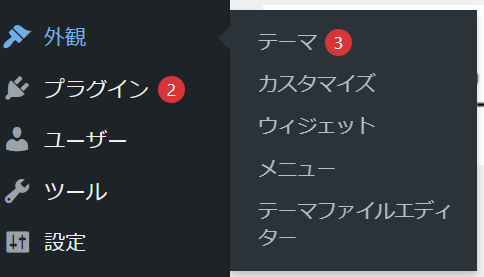
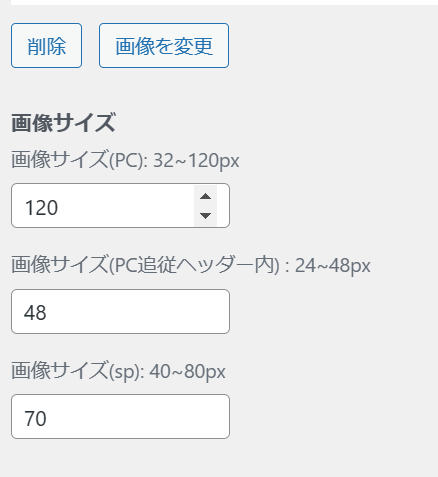
簡単におしゃれな画像が出来ます。今回は以上になります。ぜひ皆さんもやってみて下さい。



コメント